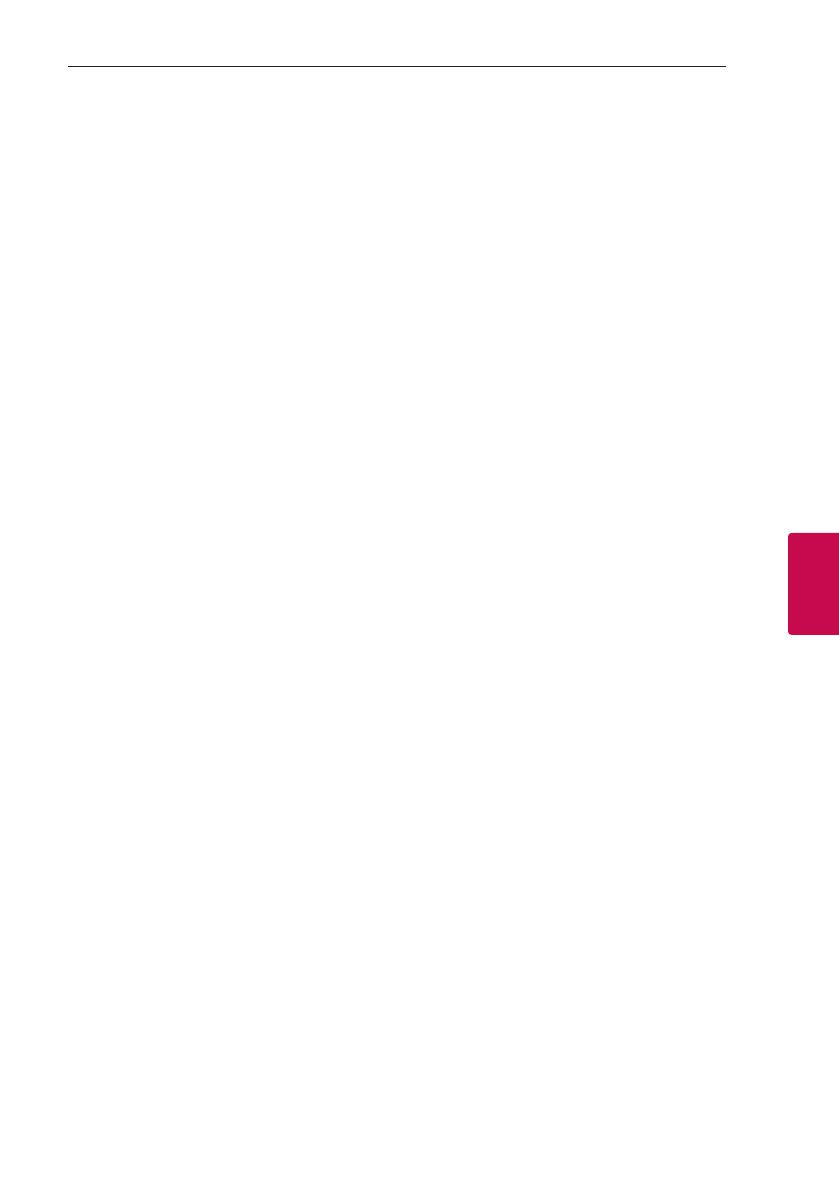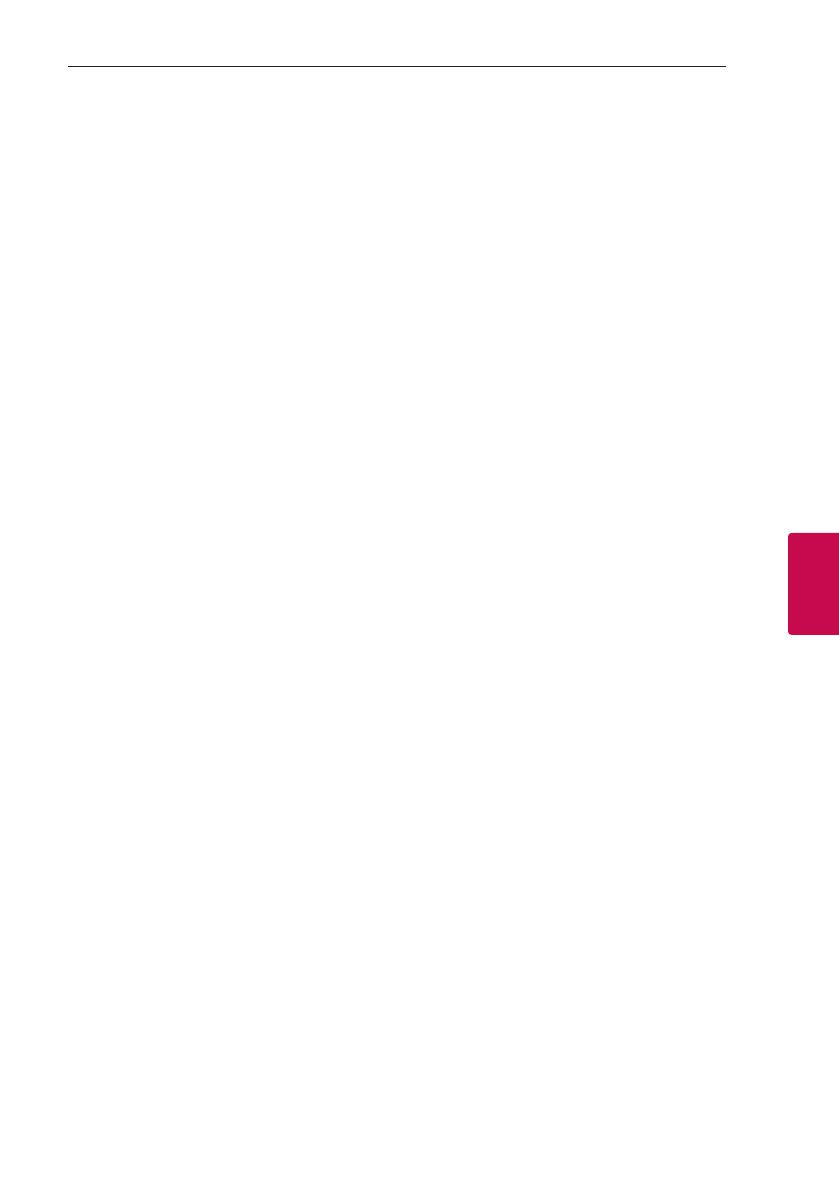
Apéndice 69
Apéndice
5
Nada en estos términos de licencia limitará o
excluirá nuestra responsabilidad por muerte o
lesión personal ocasionada por nuestra negligencia,
fraude o declaración falsa, o cualquier otra
responsabilidad que no pueda excluirse ni limitarse
en virtud de la ley.
El Software LG brinda acceso a "apps" y enlaces
a otros servicios operados por terceros y de
propiedad de terceros, como proveedores de
contenido. Todo contenido, servicio o aplicación
de terceros al cual tenga acceso a través de los
servicios, se le ofrece a través de dichos terceros
proveedores quienes se encuentran fuera del
alcance de estos Términos de uso.
Sus tratos con cualquier tercero proveedor se
realizan exclusivamente entre usted y el proveedor
respectivo, y pueden estar sujetos a los propios
términos y condiciones de dicho proveedor y a su
política de privacidad. Le sugerimos que lea estos
documentos, aunque no somos responsables de su
contenido. No asumimos ninguna responsabilidad
por las aplicaciones, servicios o contenidos
ofrecidos por estos terceros proveedores.
Podemos imponer límites en el uso de ciertos
contenidos, aplicaciones o servicios, o al acceso
a ellos, en cualquier caso sin previo aviso y sin
asumir ninguna responsabilidad. Renunciamos
expresamente a toda responsabilidad ante
cualquier cambio, interrupción, desactivación,
eliminación o suspensión de contenidos,
aplicaciones o servicios disponibles a través del
Software LG. Tampoco somos responsables del
servicio al cliente relacionado con contenidos,
aplicaciones y servicios. Toda pregunta o
solicitud de servicio relacionada con contenidos,
aplicaciones o servicios de un tercero debe dirigirse
directamente a los respectivos proveedores
de contenidos y servicios o desarrolladores de
aplicaciones, según corresponda.
Estos términos no afectan sus derechos legales
como consumidor.
Idoneidad de los servicios para niños y herramientas
de control para padres.
Modique esto para adecuarlo, si es apropiado: Los
servicios no están dirigidos a niños menores de 13
años y no se estructuraron especícamente para
atraer a niños menores de 13 años. Asimismo, cierto
contenido al que usted puede acceder a través del
uso de los servicios puede contener material que
considere indecente, objetable o el cual tal vez no
sea adecuado para menores.
Si permite que su hijo use su LG Smart TV
para acceder a los servicios, usted asumirá la
responsabilidad exclusiva para decidir si los
servicios pertinentes son adecuados para que
dicho menor acceda a ellos.
Su TV inteligente le ofrece una herramienta de
control parental (a través de un PIN (número de
identicación personal de 4 dígitos). Si usted activa
el PIN de 4 dígitos, su LG Smart TV no mostrará
el contenido restringido a menos que se ingrese
dicho PIN. Usted es responsable de congurar y
mantener la herramienta de control parental y todo
otro control disponible, y nosotros no seremos
responsables de toda lesión, pérdida o daño que
usted sufra, o que cualquier otra persona que use
su TV inteligente LG Smart TV sufra, como resultado
de su incumplimiento de lo anterior. Dependiendo
del modelo de su TV inteligente LG Smart TV, estas
funciones tal vez no estén disponibles.
Virus y seguridad
Modique esto para adecuarlo, si es apropiado:
Nosotros utilizamos todos los esfuerzos
comercialmente razonables para garantizar que
los Servicios sean seguros y no contengan virus,
pero tales esfuerzos no pueden garantizar, y no
garantizan, que los servicios no contendrán errores,
virus u otras vulnerabilidades.
Asimismo, no asumimos responsabilidad por
cualquier pérdida o daños causados por un virus,
ataque para negación de distribución de servicios
u otro material tecnológicamente dañino que
pueda infectar su LG Smart TV u otro material de su
propiedad durante el uso de los servicios.
Modique según lo considere apropiado:
Reclamaciones
Si tiene alguna duda, inquietud o queja respecto
a los servicios, contacte a [incluya una dirección de
correo electrónico que no sea dirección personal
de LG].
Modique según lo considere apropiado: Varios
Salvo que en el presente se indique expresamente
lo contrario, estos Términos de uso y los
documentos a los que se hace referencia en ellos
constituyen el acuerdo total entre usted y nosotros
en relación con el uso de los servicios y reemplazan
todo acuerdo, o propuesta anterior de cualquier
tipo, escrito u oral, celebrado entre usted y nosotros
con relación a su uso de los servicios.
Podemos ceder, subcontratar o de algún otro
modo transferir todos o alguno de nuestros
derechos y obligaciones, en virtud de estos